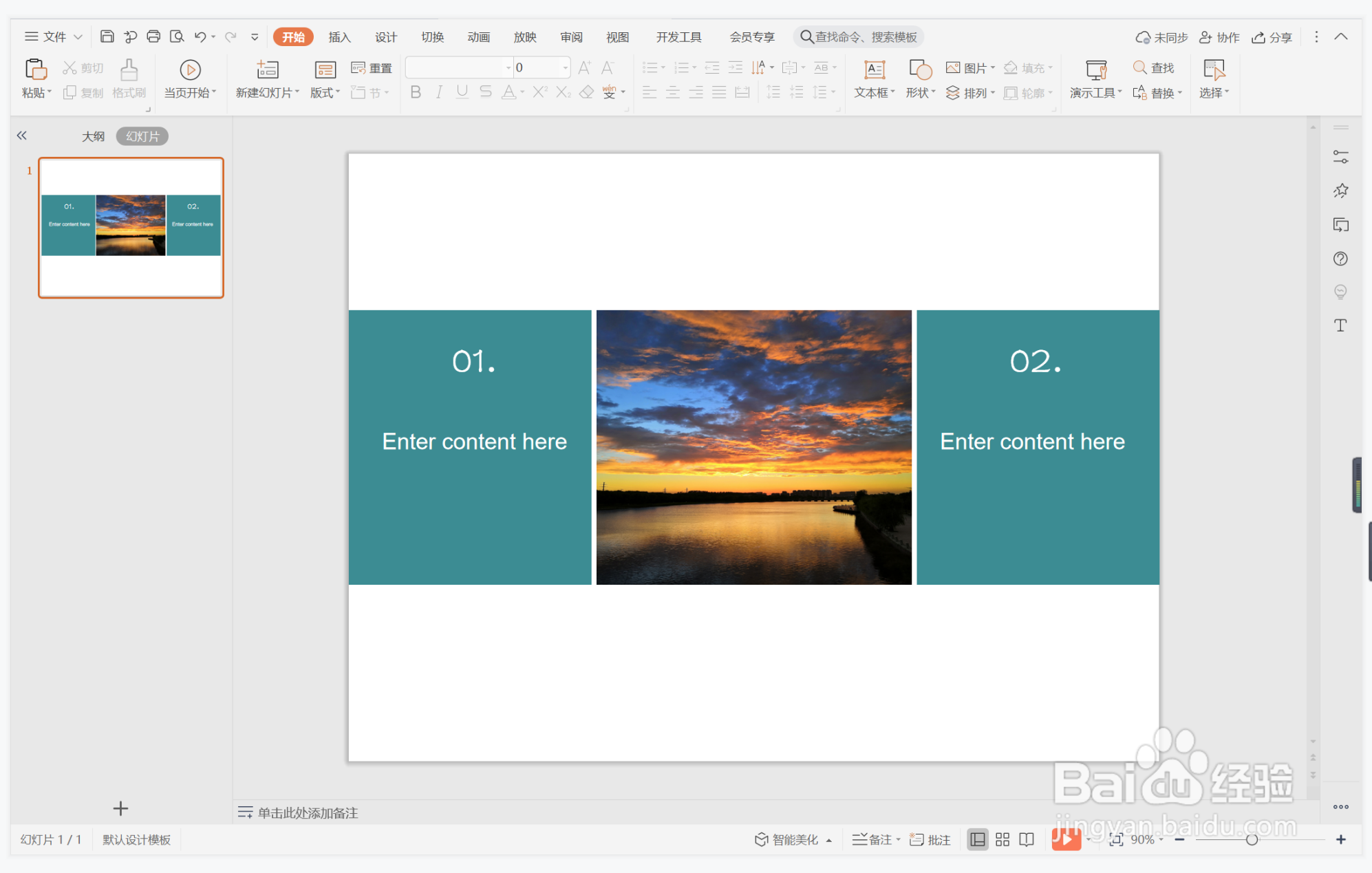1、在插入选项卡中点击形状,选择其中的矩形。
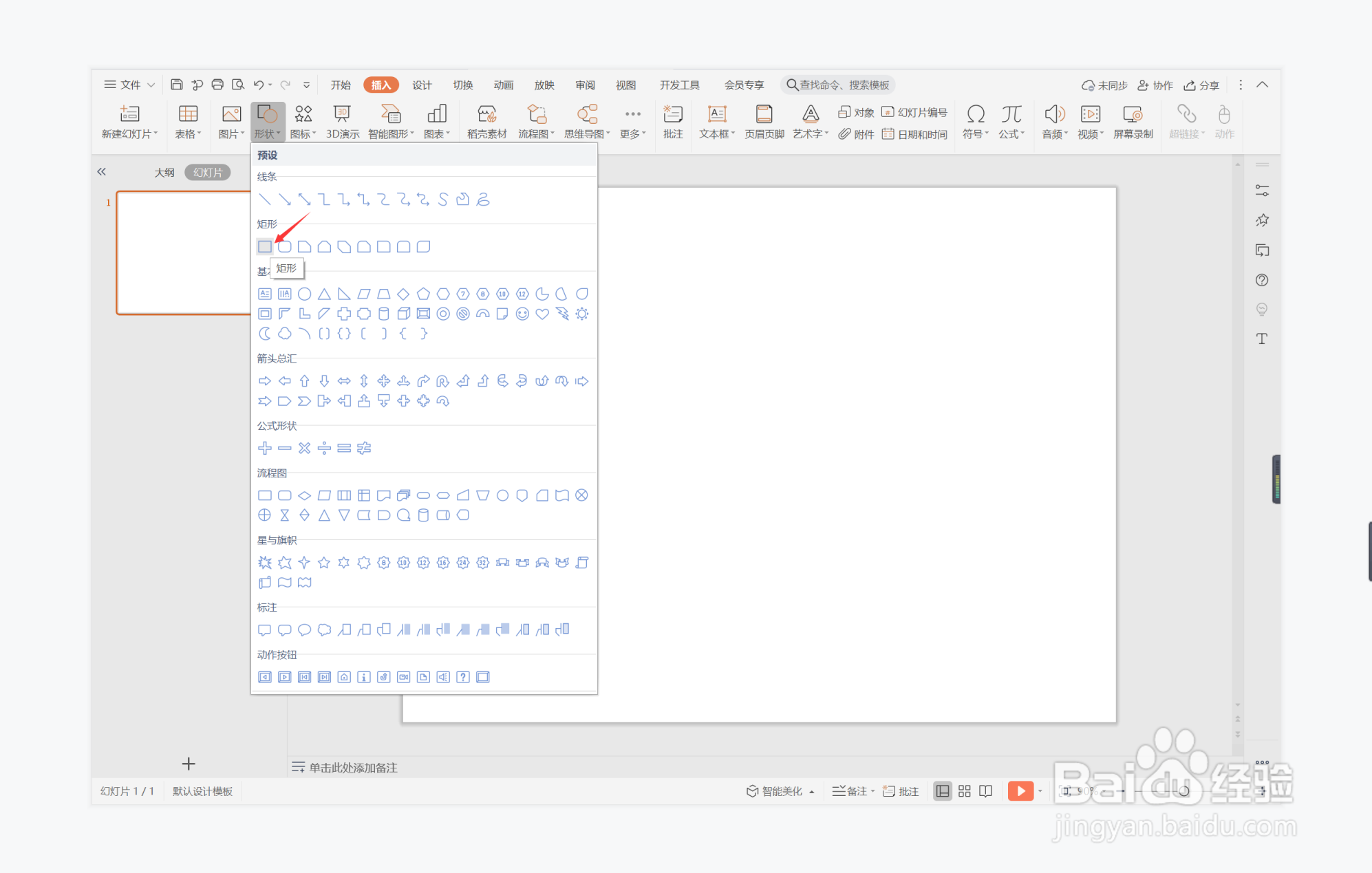
2、在页面上绘制出两个大小一致的矩形,摆放在页面的左右两侧。
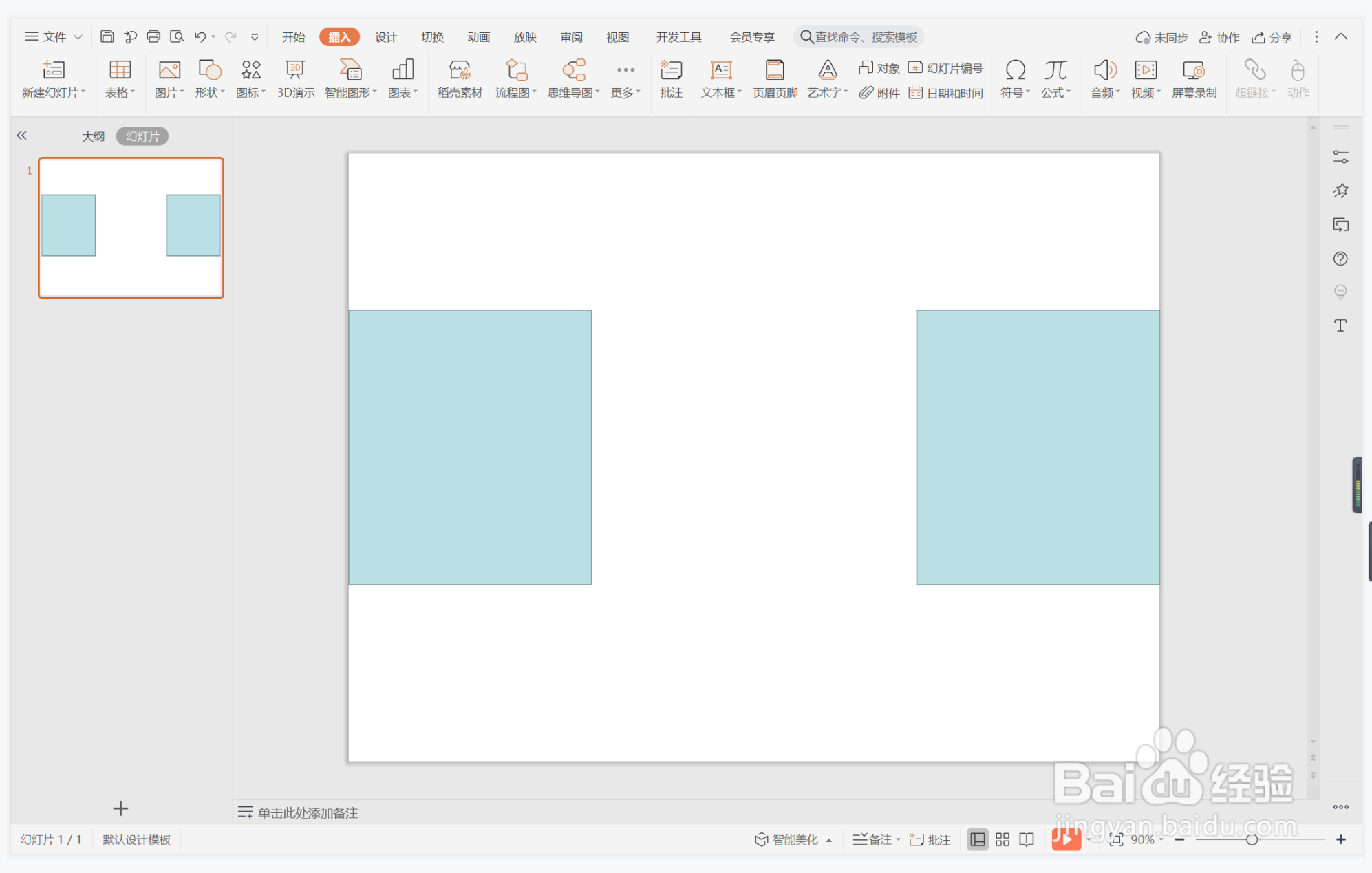
3、选中矩形,在绘图工具中点击填充,选择蓝色进行填充,并设置为无边框。
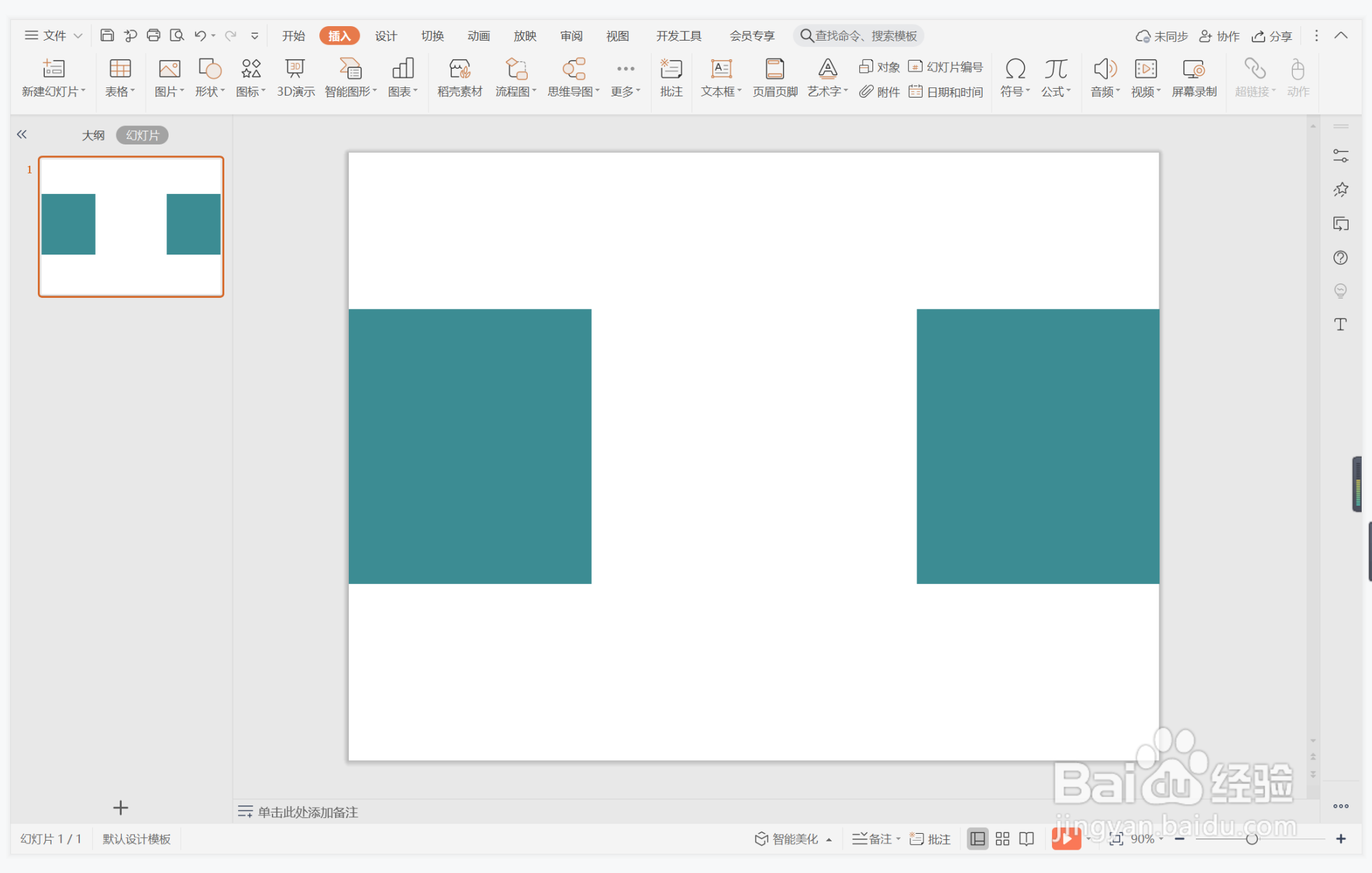
4、在插入选项卡中点击图片,选择其中的本地图片,插入一张合适的背景图片。
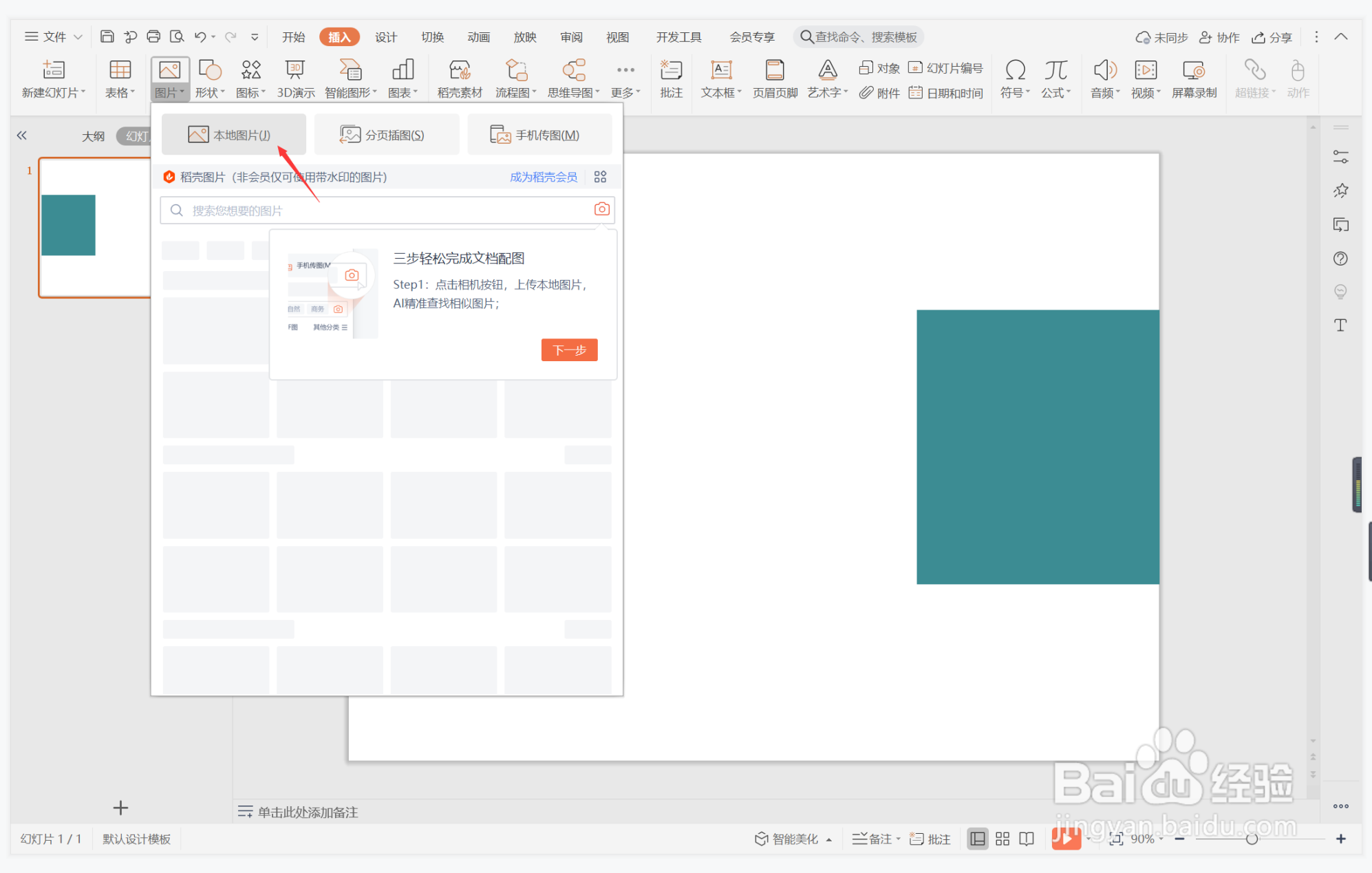
5、选中背景图片,鼠标拖动调整其大小,放置在两个矩形中间。

6、最后,在矩形中输入段落序号和内容在,这样因材施教型段落排版就制作完成了。
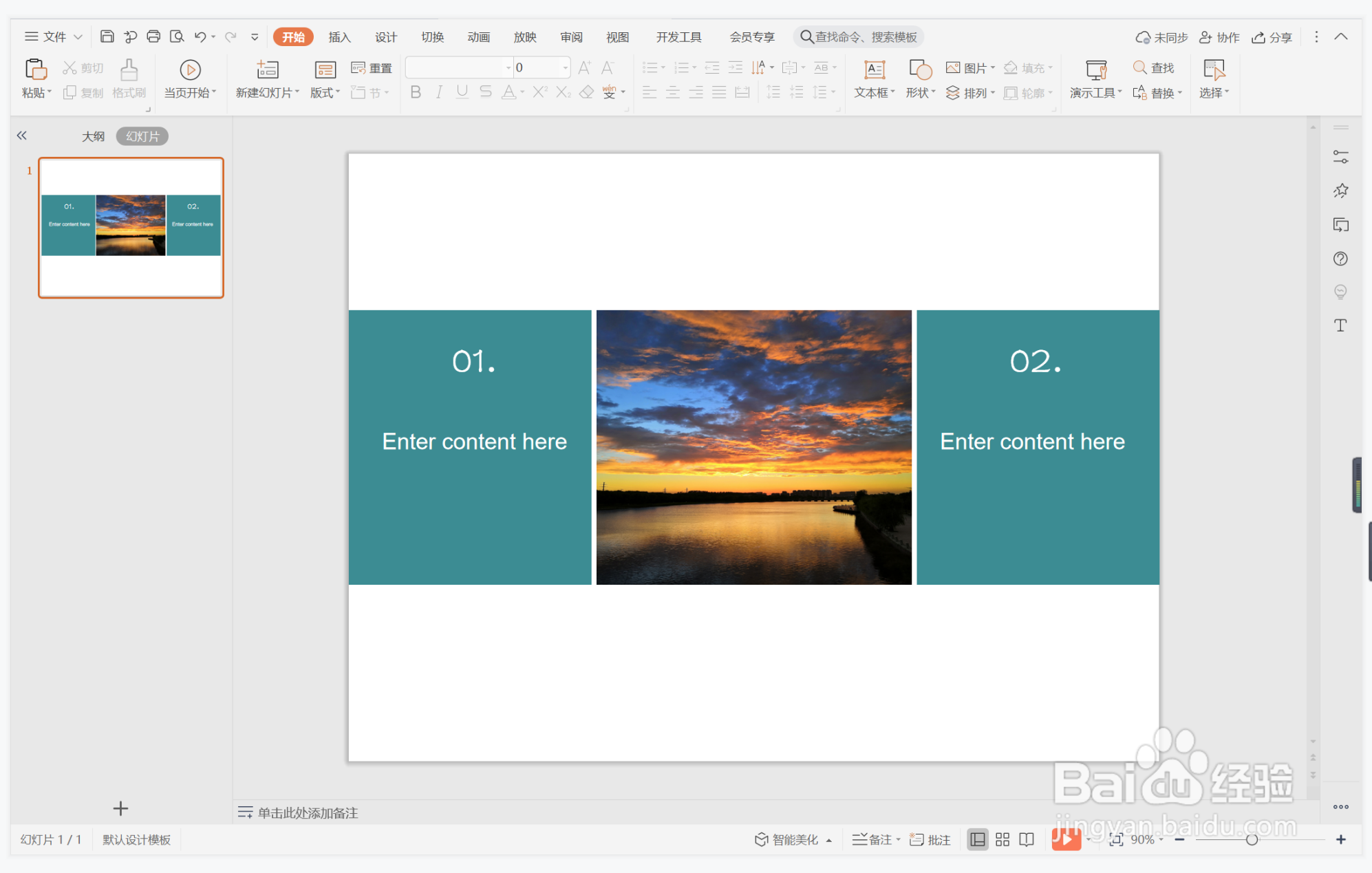
时间:2024-12-04 14:29:11
1、在插入选项卡中点击形状,选择其中的矩形。
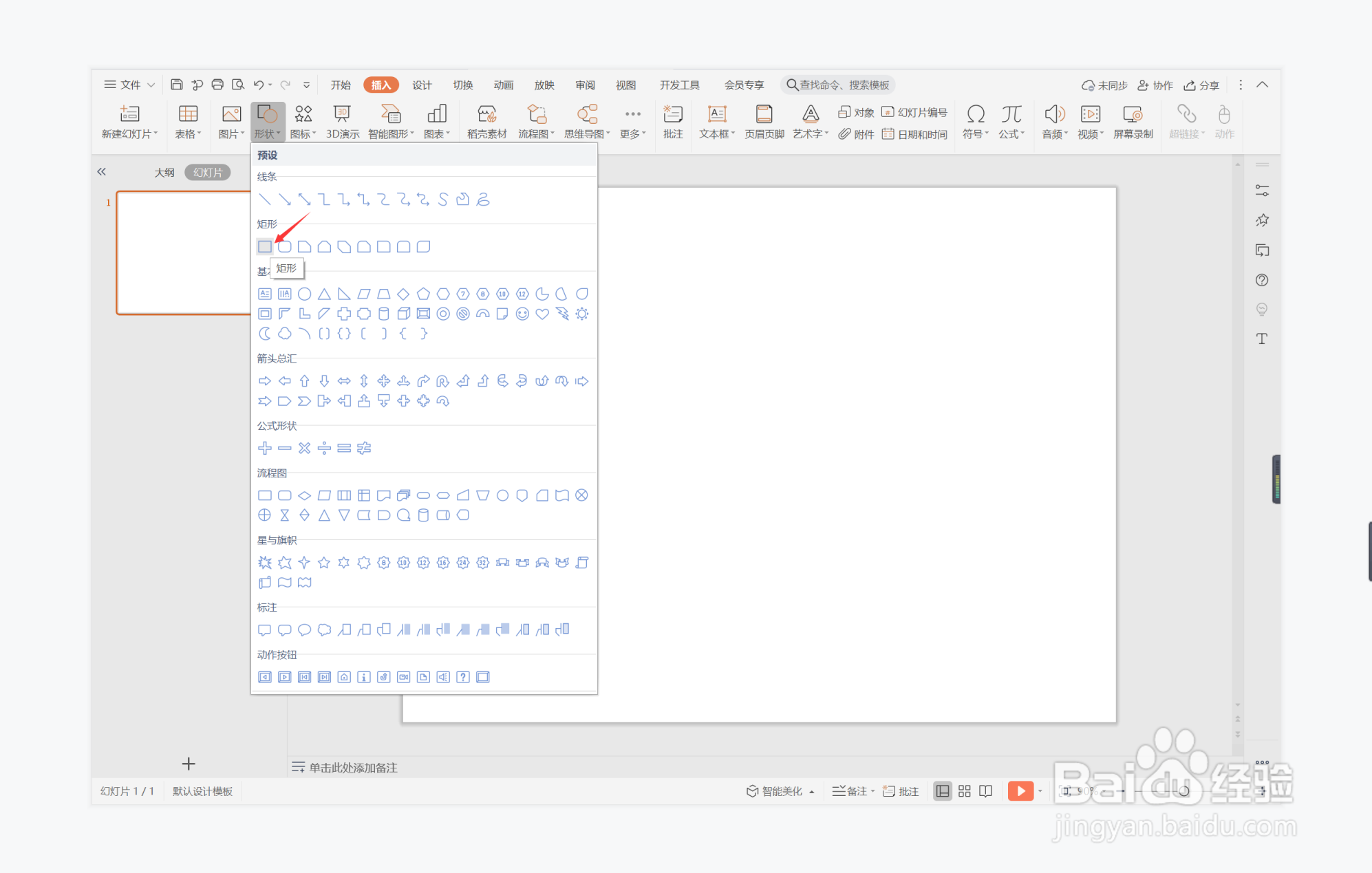
2、在页面上绘制出两个大小一致的矩形,摆放在页面的左右两侧。
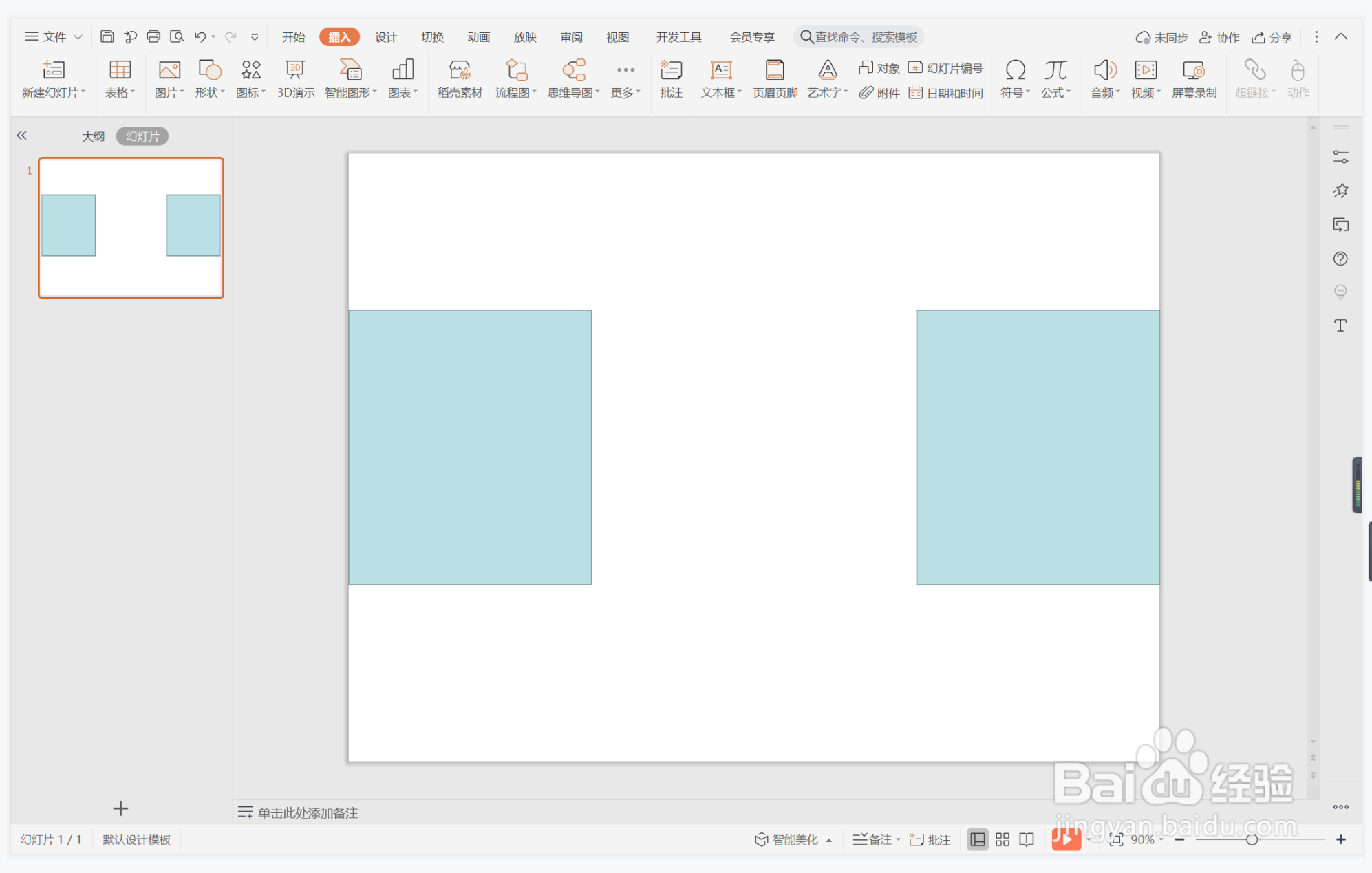
3、选中矩形,在绘图工具中点击填充,选择蓝色进行填充,并设置为无边框。
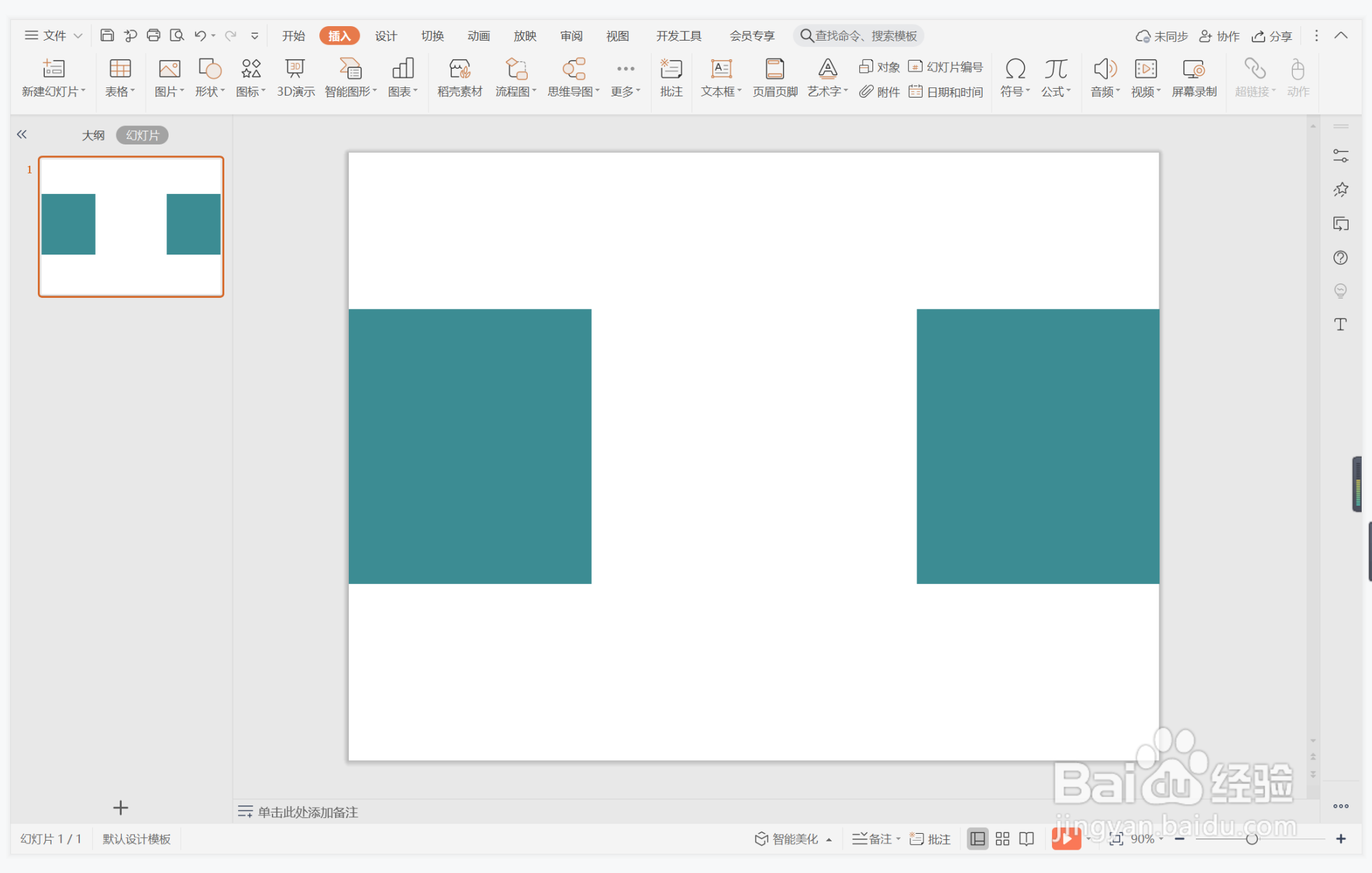
4、在插入选项卡中点击图片,选择其中的本地图片,插入一张合适的背景图片。
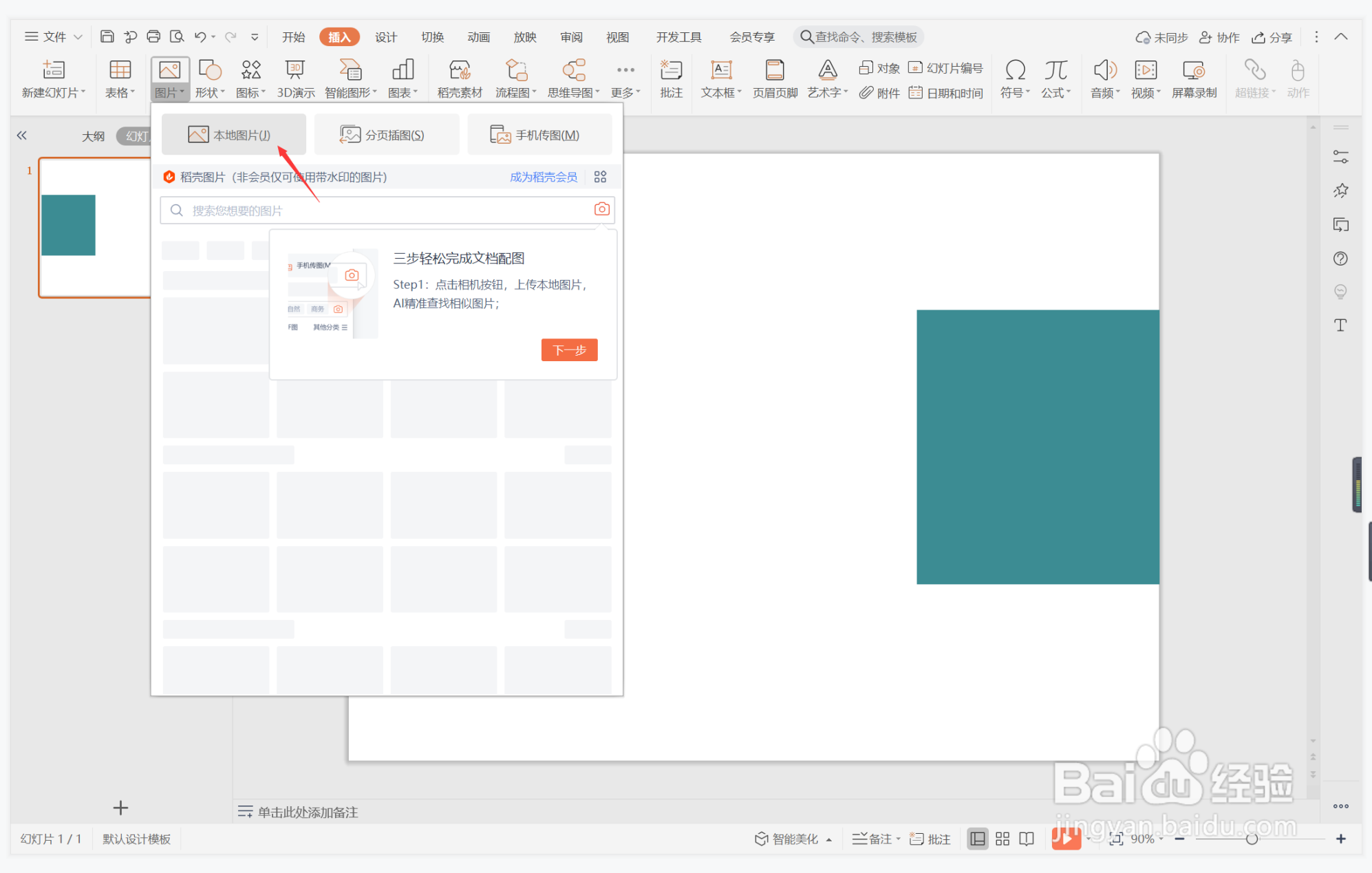
5、选中背景图片,鼠标拖动调整其大小,放置在两个矩形中间。

6、最后,在矩形中输入段落序号和内容在,这样因材施教型段落排版就制作完成了。